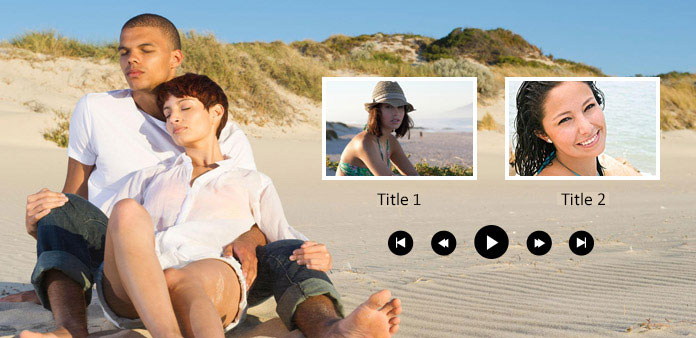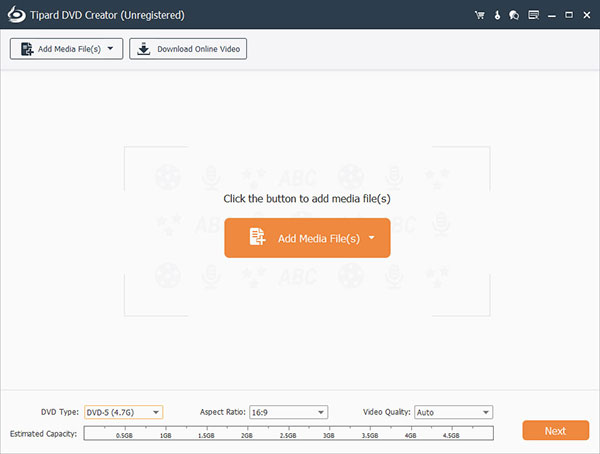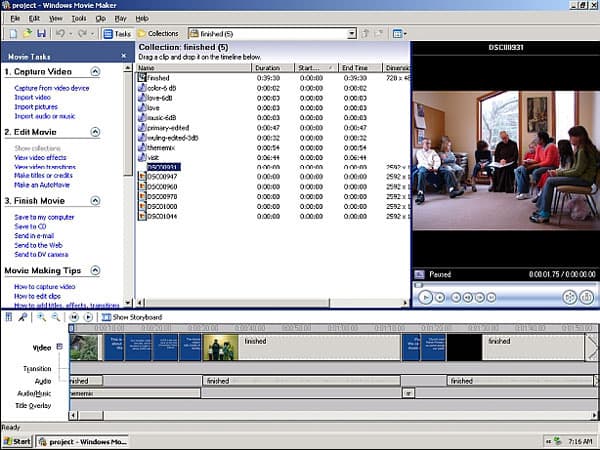Как сделать двд диск с меню
Программы для создания меню DVD дисков: 5 лучших приложений
Этот обзор расскажет вам о программах, которые предназначены для создания DVD-дисков. Причем для этого не понадобятся специальные навыки, даже новичек без особых проблем сможете создавать собственные фильмы. Согласитесь, что удобная навигация по содержимому диска не только позволяет быстро перемещаться по главам и фрагментам, но и делает ваш DVD диск более профессиональным продуктом, похожим на диски с голливудскими фильмами. И, естественно, без меню не так удобно смотреть видео на DVD плеере, поэтому без таких приложений не обойтись.
Super DVD Creator отличается понятным интерфейсом, поэтому даже начинающие пользователи могут легко разобраться в утилите. Програма состоит из трех приложений, каждое из которых необходимо для создания DVD меню.
1. Конвертер файлов в формат VOB. Именно в таком расширении записываются DVD-диски. Если у вас уже есть файлы VOB, то можно еще раз пропустить их через встроенный конвертер, чтобы уменьшить исходный размер. С помощью конвертера можно также обрезать видеозапись.
2. Утилита для вывода автозапуска DVD-меню, чтобы оно появлялось сразу при включении. Также программа конструирует непосредственно меню и записывает его на диск.
3. Последняя часть программы записывает видео на диск, создает фильм. Ее функции не нуждаются в пояснении.
Начинаем работу с Super DVD Creator. Сразу радует, что непонятных кнопок и настроек нет, все по минимуму. Удобно для тех, кто не любит разбираться в параметрах. Но есть и минус – невозможность настройки разрешения видео. Super DVD Creator ограничивает возможности создания фильмов форматами для домашних ПК или ноутбуков.
Программа предлагает выбрать только начало и конец фрагмента, который будет выступать в качестве отдельной главы в DVD-меню. Также приложение определяет качество и формат. Однако назначение программы – это создание меню, поэтому нет смысла придираться к настройкам конвертера. Для конвертации видеозаписей можно скачать и другие, более сложные утилиты. Давайте посмотрим, как функционирует следующий раздел, который занимается непосредственно созданием меню.
Для этого нужно нажать «DVD compiler». Это окно еще проще предыдущего. Конструктор DVD-меню находится в одном окне, что удобно.
Программа предлагает выбрать фоновое изображение из предложенных или загрузить собственное. Затем нужно указать фрагменты, на которые будет разбито меню. Также выбираем разрешение экрана – широкоформатный 16:9 или 4:3. Затем добавляем музыку и надписи, если необходимо, и все на том. Как видите, создать DVD-меню, используя Super DVD Creator несложно. После создания записываем получившийся фильм на диск, используя встроенную утилиту. Кто привык к другим программам, например к Nero, можете записать DVD с их помощью, это непринципиально.
Обычно программы имеют довольно большой размер, и это значит, что внутри есть готовые шаблоны, которые помогут сделать меню на их основе. Но даже если размер дистрибутива не так велик, шаблоны также могут присутствовать в приложении. А если их нет, то можно всегда создать собственное оформление из понравившихся изображений. Программа Video DVD Maker Pro как раз не располагает огромным разнообразием шаблонов, зато предоставляет возможности для творчества. Всего в утилите есть 5 изображений для фона меню, поэтому вам придется подбирать рисунки или фотографии самостоятельно. Удобство использования Video DVD Maker Pro в том, что порядок действий задает мастер. Сначала пользователь выбирает фон для меню и тип проекта. Интерфейс Video DVD Maker Pro переведен на русский язык, поэтому общение с программой становится еще более простым. Вы можете захватывать записи с видеокамеры или выбрать файлы (графику и видео) на компьютере.
Приложение создает отдельный раздел (или главу) для всех видео, которые вы добавляете в программу. Ссылки на эти главы и будут составлять меню, они необходимы для простого перемещения по содержанию DVD-диска. Необязательно, чтобы один фрагмент составлял один раздел, можно установить этот параметр отдельно, определить начало и конец главы. Ведь навигация по чересчур большим файлам не всегда удобна, лучше разделить их на несколько глав. Затем пользователю нужно создать меню. Собственно говоря, не все хотят долго возиться с настройками, а хотят сразу получить качественный результат одним нажатием. В Video DVD Maker Pro есть такая функция – это Magic Button. Пользователю почти ничего не надо делать – меню создается в автоматическом режиме на основе анализа проекта. Созданное меню можно изменять: перемещать элементы, придавать их трехмерную форму, задавать прозрачность. Узнать, какой элемент меню соответствует той или иной главе, можно во вкладке Layer Properties. Программа позволяет добавлять и другие элементы, например, музыку. Для этого нужно нажать Add Audio. Фоновую картинку также можно изменять, масштабировать.
Разработчики этой программы – «DVDStyler Team». Они создали бесплатную утилиту, которая предназначается для DVD-авторинга, то есть подготовки диска к просмотру в DVD-плеере. Если у вас есть собственные записи или видеофрагменты, то вы можете оформить их как настоящий кинофильм, а потом показывать всем желающим. Эта программа также подойдет для профессионалов. Все необходимые функции учтены в данном приложении.
Главная функция DVDStyler – это конструирование DVD-меню, которое упрощает пользователю навигацию по содержимому диска. Также вы можете использовать приложение для записи готового фильма с меню и всем необходимым для просмотра на проигрывателе.
Программа довольно проста в применении, она предлагает несколько шаблонов, которые можно использовать для оформления собственного DVD. Есть возможность изменять эти шаблоны и создавать меню на свой вкус.
DVDStyler работает с многими популярными форматами, которые используются во время видеосъемки – это MPEG, AVI, MP4, WMV,OGG, MOV и так далее. Также программа распознает файлы с расширением MP2, MP3, MPEG4, MPEG2, DivX, AC-3, XviD. То есть, если вы создаете свой фильм, то работать можно с несколькими форматами, например, если вы записывали материал на разные камеры.
Добавить видео или шаблон несложно, здесь работает функция drag&drop. Пользователь просто перетаскивает файл на нужное место. Основой DVD-меню является векторная графика, поэтому можно использовать не только фоновые картинки, предложенные программой, но и загружать собственные изображения.
Заключение
Выбор рассмотренных программ зависит от конечной цели. Если вы хотите получить простое меню, которое только помогает смотреть фильм на DVD-плеере и удобно перемещаться между разделами, то хватит возможностей Super DVD Creator. Если вы хотите интересно оформить диск, чтобы он не отличался по качеству от фирменных DVD, то используйте DVD-Lab Pro или DVDStyler. Заслуживает внимания Video DVD Maker Pro, а для редктирования готового меню незаменима DvdReMake Pro
Создание DVD диска с меню с помощью DVD-Styler
Программа DVD Styler отличается тем, что позволяет создавать интерактивные DVD, используя помимо имеющихся стандартных элементов оформления проекта, ещё и свои собственные.
Таким образом, мы можем создать не только удобный в использовании DVD диск с меню, но и оригинальный продукт, существующий в единичном экземпляре.
В этом смысле приложение интересно как пользователям, желающим создать и интересно оформить свой видеоархив, так и людям, занятым в сфере видеосъёмки.
Для продолжения работы вам нужно скачать и установить DVD Styler.
Процесс создания DVD диска с меню
Создание диска состоит из ряда шагов. Приступим.
При включении программы автоматически запускается первое диалоговое окно и предлагает нам установить опции видео и аудиорядов проекта, а также пропорции видео и формат:
Пропорции выбираем 4:3, стандарт PAL. Для аудио устанавливаем 192 КБит/с битрейт, формат АС3.
Открывается новое диалоговое окно, позволяющее выбрать шаблон для меню будущего диска. Выбираем приглянувшийся шаблон из тех, что предлагает программа:
Жмём ОК, после этого попадаем в главное окно DVDStyler:
Если для нашей задачи он подходит, то продолжаем. Если нет, то будем использовать собственные изображения.
Для этого открываем на диске каталог с установленной программой и ищем папку «backgrounds». Например, для большинства пользователей это:
В эту директорию копируем файлы изображений, которые хотим использовать в нашем проекте. После этого возвращаемся в программу и ищем добавленные изображения в списке (вкладка «Фоновые изображения»).
Иногда, чтобы информация об изображениях, добавленных пользователем, отобразилась в окне, нужно зайти в любую соседнюю вкладку, после чего можно вернуться обратно и выбрать нужный нам фон:
Итак, фон выбран. Двойным кликом на надписи входим в режим редактирования. Можем изменить гарнитуру шрифта, тип начертания, размер и цвет, в итоге имеем:
Далее идём во вкладку «Менеджер файлов».
Находим нужные нам файлы и просто перетаскиваем их в нижнее поле главного окна, получаем следующее:
Соответственно, на предпросмотре будет такая картина:
Оформление эпизодов можно изменять по своему усмотрению аналогичным образом:
Вместо видеокадра можно выбрать практически любое изображение, настроить его прозрачность и т.д.
Нажав на кнопку «. » (смотрите предыдущий рисунок), мы увидим следующий диалог:
Можно выбрать отрезок видео, который будет циклично прокручиваться в меню, вместо статичного кадра.
Двойной же клик по одному из добавленных эпизодов видео в нижней строке позволяет добавить в эпизод еще несколько роликов:
После всех операций ставим в привод чистый DVD и жмём кнопку прожига в главном меню DVD Styler.
Программы для создания меню DVD дисков
Сегодня расскажу про пару программ, с помощью которых, вы без проблем сможете быстро создать любое DVD-меню без особых знаний. Если вам казалось, что это сложно, то могу только сказать, что глубоко ошибаетесь. Ниже описанные программы Super DVD Creator и DVD-Lab Pro сделают процесс создания меню для DVD легким и интересным! Теперь можете делать собственные сборники любимых фильмов с удобной навигацией по фрагментам, что очень важно при просмотре DVD на обычном DVD плеере.
Super DVD Creator
Разработчики Super DVD Creator, встроили в программу три утилиты:
Итак, запускаем конвертер. Минимум кнопок и всяческих примочек, все понятно — уже хорошо, но хочу отметить и недостаток — нельзя настроить разрешение в пикселях для видео, что было бы полезно для ноутбуков или просто домашних компьютеров.
Начало и конец фрагмента, качество и формат экрана — вот все, что предлагает выбрать Super DVD Creator в своем конвертере — не богато, но нам нужно создать меню 
Кликаем по кнопке «DVD compiler» тут еще проще, весь процесс создания DVD-меню разработчики Super DVD Creator уместили в одном окне.
Справа выбираем фоновую заставку для меню (можно свою), в нижней части добавляем фрагменты фильма и указываем формат экрана(16:9 или 4:3). Далее, стоит обратить внимание на функцию добавления текст в меню и фоновой музыки, на этом процесс создания меню закончен, остается только записать получившийся DVD, что можно сделать как в самой программе, так и с помощью любой другой записывалки DVD, например Nero, но это уже ваше дело.
Технические характеристики:
Вес: 10.2 mb
Интерфейс: Английский Системы: Windows 95/98/ME/xp Vista
Основные минусы:
DVD-lab PRO
Вот тут нужно подумать.
Более мощное решение, для желающих сделать проффесиональное DVD меню. В DVD-lab Pro разработчики предали особое внимание тонкой настройки эффектов и уникальных элементов меню. В программе есть возможность создать красивые анимационые эффекты, например передвижения кнопок при выборе. Можно сделать слайд-шоу из изображений, например для презентации или любимых фотографий для удобного просмотра на телевизоре. Также DVD-lab Pro может сделать режим чтения DVD диска в формате караоке. Более глубоко описывать возможности этой программы не буду, если уверены в своих возможностях скачивайте, помощь от меня всегда есть, пишите в комментариях, что не ясно. Помогу.
Технические характеристики:
Вес: 27.3 Мб
Интерфейс: Английский Системы: Windows 95/98/ME/xp
Основные минусы:
Обновление от 26.03.2012! Обзор дополнен отличной программой DVDStyler.
DVDStyler (добавлено 26.03.2012)
DVDStyler — бесплатное приложение от разработчика «DVDStyler Team», позволяющее проводить DVD-авторинг. Это создание образов DVD-дисков, которые можно проигрывать в стандартном DVD-плеере. С помощью этой программы любой желающий получает возможность из любого видеоролика или серии роликов создать один DVD-образ со всеми соответствующими функциями.
В набор возможностей программы DVDStyler в первую очередь входит возможность создания интерактивного меню, с помощью которого пользователь получает доступ к содержимому диска. Для удобства работы сама программа имеет возможность проводить прожиг с уже готовым меню.
Простота работы обеспечивается тем, что пользователю сразу доступно на выбор несколько шаблонов, из которых он выбирает наиболее подходящий. С их помощью можно быстро создать собственное меню для диска.
К списку поддерживаемых форматов можно отнести AVI, MPEG, WMV, MP4, MOV, OGG, а также некоторые другие форматы файлов, с которыми сталкиваются пользователи в работе. Среди поддерживаемых звуковых форматов стоит отметить MP3, MP2, MPEG2, MPEG4, AC-3, DivX, XviD. При этом с помощью данной программы можно монтировать образ с использованием нескольких файлов разных форматов.
Интерфейс программы реализован на основе принципа drag&drop, т.е. для использования того или иного файла или шаблона достаточно просто перетащить его в соответствующую ячейку. Меню DVD диска создаётся на основе векторной графики, также можно импортировать другие файлы для создания фонов и т.д.
Пользователь самостоятельно выбирает не только внешний вид создаваемого меню, но и расположение элементов, активных кнопок и прочего. Он подбирает шрифты, основные цвета, размеры кнопок и прочее на своё усмотрение.
ОС: Windows, Mac OS, Linux
Подводя итог, скажу что в зависимости от сложности, качества DVD — Меню зависит, какую программу лучше выбрать. Для простого и быстрого создания простеньких менюшек вам в помощь — Super DVD Creator, для остальных, кто хочет сделать что-нибудь поинтереснее в помощь DVD-Lab Pro или DVDStyler. Кстати, DVDStyler в обзор был добавлен недавно, на то были причины — приложение полностью бесплатно и многофункционально. Рекомендую!
Как создать пользовательское меню DVD с создателем меню DVD
При воспроизведении DVD-диска на вашем DVD-проигрывателе первым экраном является меню DVD. Иногда вы обнаружите, что хорошо продуманное меню DVD может помочь вам легко смотреть фильм на видео коллекции DVD. Напротив, плохое меню DVD приведет к катастрофе. Некоторые люди даже сообщили, что плохое меню DVD делает их расстроенными и отбрасывает DVD. Для создания пользовательского меню DVD вам нужен хороший создатель меню DVD и его правильное использование. В этом сообщении мы поделимся некоторыми лучшими создателями и руководством по созданию пользовательского меню DVD на разных платформах.
Часть 1. Создайте собственное меню DVD с помощью Tipard DVD Creator
Таким образом, вы можете легко настроить меню и сделать персонализированный фильм DVD. Ниже приводится пошаговое руководство по использованию Tipard DVD Creator для создания пользовательского меню DVD.
Как создать собственное меню DVD
Загрузите и запустите DVD Creator
Загрузите этот создатель меню DVD, щелкнув любую из кнопок Free Trial выше в соответствии с вашей операционной системой. Дважды щелкните установщик и установите Tipard DVD Creator на свой компьютер.
Настроить меню DVD
Нажмите кнопку «Изменить меню» в правой панели. В открывшемся окне выберите шаблоны меню DVD, которые вам нравятся редактировать меню DVD, а также настроить рамку, кнопку и текст. Затем нажмите «ОК», чтобы сохранить собственное меню DVD. Кроме того, вы можете загрузить более красивые онлайн-шаблоны, нажав «Загрузить онлайн-шаблоны».
Сохранение пользовательского меню DVD
Нажмите кнопку «Меню DVD» и выберите рамку, кнопку или текст, чтобы выбрать нужный стиль. Когда все будет сделано, нажмите кнопку «Сохранить».
Часть 2. Создание пользовательского меню DVD на компьютере Mac
Как создать собственное меню DVD на Mac
Создайте новый проект: откройте DVDStyler и настройте параметры, связанные с созданием DVD, в соответствии с вашими ситуациями в окне приветствия. Затем нажмите кнопку OK, чтобы продолжить. В окне шаблона мы выбираем No template. Затем перетащите видео файлы в этот создатель меню DVD.
Выберите фон: чтобы создать собственное меню DVD, выберите вкладку «Фон» на левой стороне и выберите свой любимый фон в списке. Или вы можете импортировать личный образ в качестве фона. Затем перейдите на вкладку «Button», перетащите видеоклипы или другие медиафайлы и опустите их в соответствующее положение фона.
Добавить текст: щелкните правой кнопкой мыши на пустой области фона и выберите Add-> Text, чтобы добавить несколько слов в меню DVD. Дважды щелкните по словам и отредактируйте параметры, относящиеся к тексту, такие как цвет, размер, фронт и многое другое.
Сохраните проект: наконец, нажмите кнопку записи с пиктограммой DVD на верхней ленте, чтобы завершить создание пользовательского меню DVD.
Создатели меню DVD обычно предоставляют множество шаблонов и стилей кнопок. Вы можете выбрать шаблон напрямую или настроить персональное меню DVD.
Часть 3. Настройте меню DVD в Windows бесплатно
Если вы ищете бесплатный способ создания пользовательского меню DVD в Windows, вы можете попробовать Windows Movie Maker. Эта программа выпущена Microsoft и входит в комплект Windows Live Essentials. Таким образом, для всех пользователей Windows Windows Movie Maker является создателем меню DVD без каких-либо затрат. С другой стороны, Windows Movie Maker прост в использовании.
Как настроить меню DVD в Windows
Перейдите в Windows Movie Maker и импортируйте все видеоклипы, фотографии и аудио, которые вы хотите включить на DVD. Затем расположите видео, нажав на кнопки со стрелками.
Нажмите кнопку «Параметры», чтобы выбрать функцию меню. В области «Выбор параметров воспроизведения DVD» выберите «Начать с меню DVD» или «Воспроизвести видео» и «Закончить с помощью меню DVD». Затем нажмите кнопку «ОК» и нажмите «Далее» для продолжения.
Выберите соответствующий стиль меню из списка и нажмите «Настроить меню», чтобы открыть окно настроек. Затем вы можете настроить параметры, такие как шрифт, кнопка и многое другое. Когда настройки будут выполнены, нажмите кнопку «Просмотр», чтобы просмотреть результат. Если вы удовлетворены результатом, просто нажмите «Изменить стиль», чтобы подтвердить изменения.
Нажмите кнопку «Текст меню», чтобы настроить текст в меню DVD. Затем нажмите кнопку «Изменить текст», чтобы сохранить его.
Наконец, нажмите кнопку «Запись», чтобы запустить автор DVD.
Заключение
Это пошаговое руководство, в котором описаны основные шаги, которые необходимо предпринять для создания пользовательской обложки DVD.
Вот лучшие способы создания пользовательского меню DVD с создателем меню DVD. Выберите тот, который вам нравится, чтобы создать очаровательное меню DVD.
Вот краткое руководство по расшифровке вашей защиты от копирования и копирования DVD-дисков с лучшей альтернативой DVD43.
Здесь мы включаем лучшие решения для кодирования фильмов и записи фильмов на DVD. Узнайте сегодня и наслаждайтесь любимыми фильмами на большом экране свободно навсегда.
Copyright © 2021 Типард Студия. Все права защищены.
Как создать пользовательское меню DVD с создателем меню DVD